电脑放大镜怎么关 电脑开机有个放大镜的取消方法
更新时间:2023-07-08 14:18:36作者:qiaoyun
近日有不少用户发现电脑开机的时候,会有个放大镜,可是自己并不需要,所以就想要将其关闭,其实这个是系统自带的放大镜功能,如果不喜欢的话可以将其关闭,那么电脑放大镜怎么关呢?如果你也想关闭的话,那就跟着笔者一起来看看电脑开机有个放大镜的取消方法。
方法如下:
1、点击电脑左下角的【开始】按钮。

2、在弹出的开始菜单中点击【设置】选项。
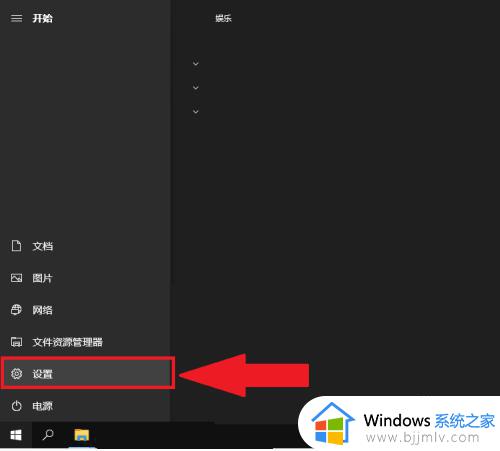
3、点击【轻松使用】。
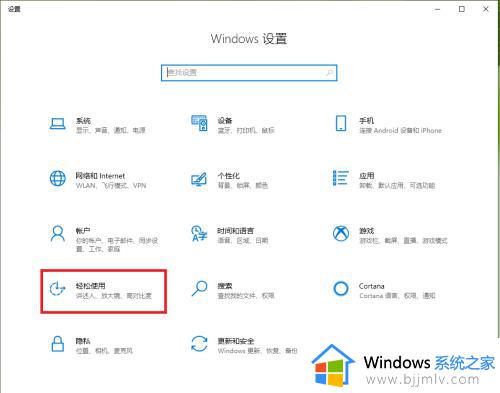
4、点击【放大镜】。
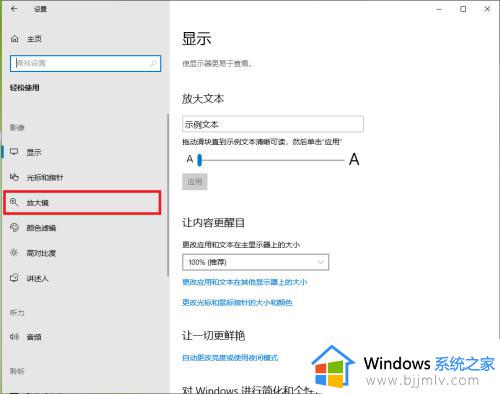
5、取消勾选【在登录后启动放大镜】,即可关闭放大镜开机自动启动。
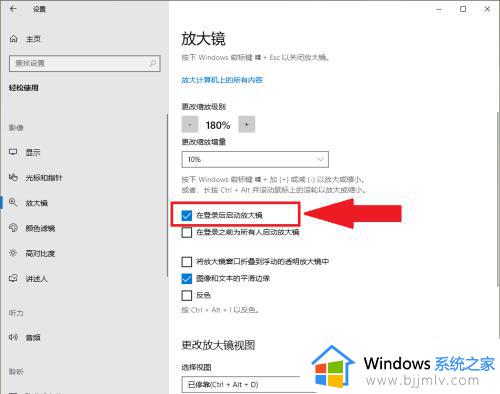
6、设置完成。
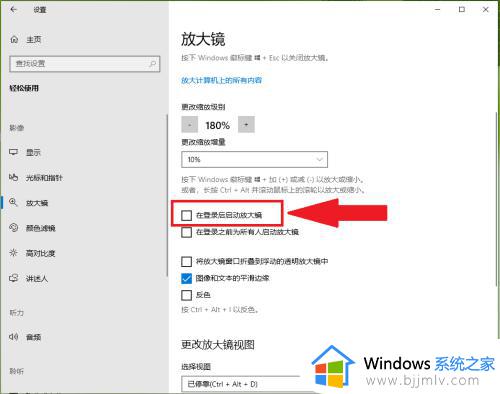
以上给大家介绍的就是电脑放大镜的关闭方法,不喜欢这个功能的用户们可以学习上述方法步骤来进行关闭就可以了。
电脑放大镜怎么关 电脑开机有个放大镜的取消方法相关教程
- windows关闭放大镜快捷键方法 windows放大镜怎么关闭快捷键
- windows关闭放大镜怎么操作 windows如何退出放大镜
- windows电脑屏幕被放大解决方法 电脑屏幕显示被放大怎么还原
- ppt取消自动播放的方法 ppt怎么取消自动播放
- 笔记本电脑耳机有声音外放没声音怎么办 笔记本电脑耳机有声外放无声修复方法
- 怎么取消电脑开机密码 win关闭开机密码的方法
- u盘放不下大于4个g的文件怎么办 u盘放不了大于4g的文件如何解决
- 取消电脑开机密码怎么操作 电脑如何关闭开机密码
- word字体放大后重叠怎么办 word文档字放大后重叠如何处理
- 电脑怎么去掉开机锁屏密码 电脑锁屏密码取消的方法
- 惠普新电脑只有c盘没有d盘怎么办 惠普电脑只有一个C盘,如何分D盘
- 惠普电脑无法启动windows怎么办?惠普电脑无法启动系统如何 处理
- host在哪个文件夹里面 电脑hosts文件夹位置介绍
- word目录怎么生成 word目录自动生成步骤
- 惠普键盘win键怎么解锁 惠普键盘win键锁了按什么解锁
- 火绒驱动版本不匹配重启没用怎么办 火绒驱动版本不匹配重启依旧不匹配如何处理
热门推荐
电脑教程推荐
win10系统推荐